iPhoneとAndroidの連携をスムーズにする12の技
iPhoneとAndroidデバイスを連携させることは、以前ほど大変ではありませんが、それでもまだスムーズと言い難いものがあります。
Appleのエコシステムは閉じられており、FaceTime、iMessage、独自のファイルフォーマットが、iPhoneとAndroidとの連携を難しくさせているのです。
とはいえ、対策がないわけではありません。今回は、iPhoneとAndroidデバイスの連携を少しでも楽なものにするヒントを紹介します。
目次
1. AndroidユーザーをFaceTime通話に招待する (iOS 15)
2. iPhoneでGoogle Duoを使う
3. 相手の電話番号に確実にSMSを送る
4. クロスプラットフォームのメッセージアプリを使う
5. iMessageをAndroidデバイスにセットアップする(難しいがその価値はある)
6. サードパーティのアプリを使って「AirDrop」や「Nearby Share」を再現する
7.普段からよくファイル共有するならGoogle Driveを使う
8. クロスプラットフォームで写真を共有するならGoogleフォト
9. iPhoneで撮影した写真や動画をAndroidで表示できるようにする
10. HEIF/HEVC画像をAndroidユーザーと共有する
11.電源アダプターを買い換えるときはUSB-Cにしましょう
12.ワイヤレス充電器に投資する
AndroidユーザーをFaceTime通話に招待する (iOS 15)
今までありえなかったことが起きようとしています。AndroidユーザーをFaceTimeに招待できるようになるのです。正確に言えば、Androidユーザーにかぎらず、誰でもFaceTimeに招待できるようになります。
iOS 15では、FaceTime通話へのリンクを共有することで、ChromeやEdgeといったブラウザからも参加できるようになります。つまり、AndroidやWindowsを使っている人でも、Appleユーザーの友人とFaceTime通話を楽しむことができるのです。
この機能は、今年の秋以降にリリースされるiOS 15の正式版で提供される予定ですが、iOS 15ベータ版をダウンロードすれば今すぐ試すことができます。
iPhoneでGoogle Duoを使う
友人のほとんどがAndroidユーザーの場合、無理やりFaceTime通話に参加させようとすべきではありません。代わりに、彼らにとってより身近なGoogle Duoを使いましょう。
Google Duoは、Googleが提供する、FaceTimeに最も近いアプリで、必ずしもすべてのAndroidデバイスで標準のビデオ通話アプリになっているわけではありませんが、多くのAndroidデバイスにプリインストールされているものです。
iPhoneを使っている人は、ぜひGoogle Duoをインストールしましょう。そうすれば、Androidの友人とも、iPhoneの友人とも簡単にビデオ通話を楽しむことができます。
相手の電話番号に確実にSMSを送る
メッセージAppでは、相手がAndroidユーザーの場合、普通は緑色の吹き出しで表示されますが、その人がiPadやMacなどのApple製品も持っていると、青い吹き出しで表示されることがあります。
その場合、相手にSMSを送ったつもりでも、iMessagesアカウントに送られてしまうのです。つまり、メッセージは相手のAppleデバイスには届きますが、Andoidデバイスには届かなくなります。
相手のiMessagesアカウントではなく、電話番号にメッセージを送りたい場合は、まず、メッセージAppで新規メッセージを作成し、相手の名前を入力。
検索結果に表示された名前はタップせず、名前の右側に表示される矢印をタップし、電話番号(緑色で表示される)を選択してください。
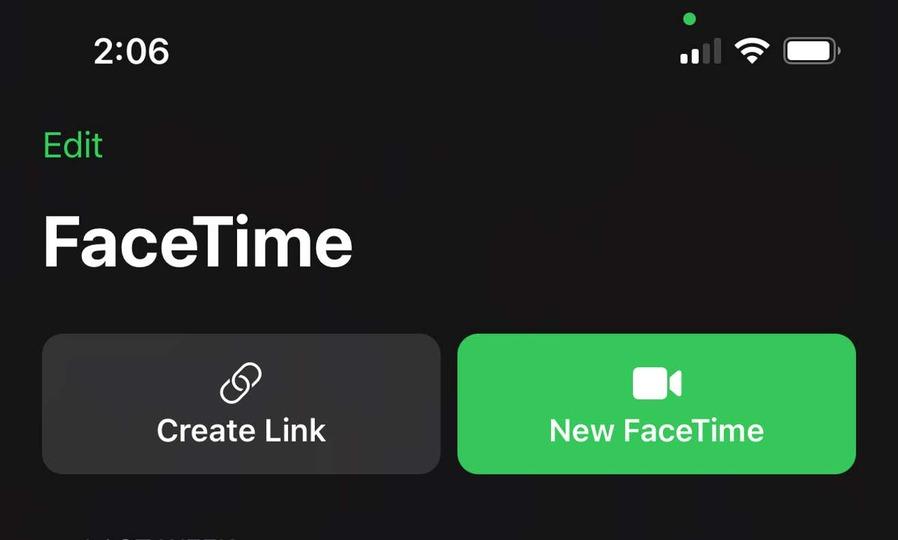
クロスプラットフォームのメッセージアプリを使う
すべてを正しく設定したとしても、iPhoneとAndroidでメッセージをやりとりするのは、あまり楽しい体験ではありません。
どちら側でも機能の乏しいSMSを使わざるをえず、現代のメッセージングの楽しさを享受することができませんよね。それなら、友人と同じクロスプラットフォームのメッセージアプリをインストールして、一緒に楽しんでみるのはいかがでしょうか。
Facebook Messenger、WhatsApp、Telegramなどを利用すれば、自分も相手も、iMessageのようなリッチな体験を楽しむことができます。
さらに、こうしたアプリから音声通話やビデオ通話を始めることができるので、ビデオ通話の問題も同時に解決しますよ。
唯一の難点は、グループ全員に同じアプリを使うように説得しなければならないところです。
iMessageをAndroidデバイスにセットアップする(難しいがその価値はある)
必ずしも簡単ではないし、Appleも承認していないやり方ですが、AndroidでiMessageを使用することも可能です。
いろいろな方法がありますが、どれもそれなりの手間がかかります。たとえば、HowToMenに、BlueBubblesというアプリを使ってAndroidデバイスでiMessageをセットアップするチュートリアルが掲載されています。
とはいえ、BlueBubblesのアカウントを設定しただけではうまくいきません。iMessageを使用するには、MacサーバーとGoogleのFirebaseをダウンロードする必要があります。挑戦してみてください。ただし、かなり複雑な手順になることは覚悟しておきましょう。
サードパーティのアプリを使って「AirDrop」や「Nearby Share」を再現する
Appleユーザーは「AirDrop」でファイルを共有するのが大好きです。一方、Androidコミュニティには「Nearby Share」という同様の機能があります。しかし、どちらのユーティリティも反対側のOSでは使えないのが残念です。
幸いなことに、サードパーティのアプリを使って同樣の結果を得ることができます。
だたし、どちら側も同じアプリを使う必要がありますよ。
たとえば、Zapyaなら、BluetoothやQRコードを使って、相手のデバイスに接続したり、ファイルを共有することができます。両方のデバイスをシェイクするだけで、ペアリングする機能もあるのです。
もう1つの無料アプリXenderは、Zapyaとよく似た機能を持っており、音楽プレーヤーも内蔵されています。ShareITも人気のあるアプリですが、iPhoneでの3日間の無料トライアルの後は、5.99ドルの年間使用料がかかりますが……。
普段からよくファイル共有するならGoogle Driveを使う
Zapyaのようなサービスは、相手のデバイスがすぐ近くにあって、ファイルを共有したい場合に適していますが、遠く離れたデバイスと通信したり、多種多様なファイルをやりとりするためのセントラルハブが欲しい場合もあるでしょう。
オススメはGoogle Driveです。Androidデバイスには標準でインストールされていますし、iOSでもアプリをダウンロードしてセットアップするだけでOKですよ。
もちろん、その他のサードパーティ製のアプリも使えますが、片方のOSに最初から組み込まれているサービスがあるなら、それを利用しない手はありません。もしサードパーティ製のアプリを使いたいなら(たくさんありますが)DropBox(後述)をお勧めします。
クロスプラットフォームで写真を共有するならGoogleフォト
Appleの写真Appは、エコシステムの中では素晴らしい機能を提供し、共有フォルダに入れた写真や動画を、複数のユーザーで共有、閲覧したり、コメントをつけることができます。しかし、大きな欠点があります。それは、Androidに対応していないことです。
その点、Googleフォトなら、AndroidとiOSの両方に対応しており、デバイスの種類を問わず、さまざまなソーシャル機能を利用することができます。
Googleフォトは無料で使えますが、写真を「高画質」または「エクスプレス画質」でアップロードしても、Googleのストレージ容量にカウントされるので注意してください。
iPhoneで撮影した写真や動画をAndroidで表示できるようにする
Appleはこれまで、写真(HEIF)や動画(HEVC)に高効率のファイルフォーマットを採用し、内蔵ストレージの消費を抑えてきました。
問題は、これらのファイルフォーマットが広く一般にはサポートされていないことです。こうしたフォーマットで撮影した写真や動画は、ファイル変換をしないとAndroidで開くことができません。
iPhone側で、[設定]>[カメラ]>[フォーマット]で[互換性優先]に変更することで、この問題を回避できます。
これで、iPhoneで撮影した写真や動画を、Androidデバイスでスムーズに開いて閲覧できるようになりますよ。
HEIF/HEVC画像をAndroidユーザーと共有する
iPhoneの中にHEIFやHEVCの写真や動画が保存されていて、Androidユーザーに共有したいケースもあることでしょう。ファイルを変換してから共有することもできますが、かなりの時間と労力がかかります。
メールで送ることもできますが、メールは一度に送れるファイルサイズが制限されており、大量の写真や動画を共有したい場合には不向きです。
そんなときは、DropBoxで写真や動画を共有するのがオススメ。サードパーティのファイル共有サービスであるDropBoxが、AndroidデバイスにおけるHEIC/HEVCビューアのような役割を果たしてくれるので、ファイルの互換性を心配する必要がなくなります。
電源アダプターを買い換えるときはUSB-Cにしましょう
iPhone 11 Proや11 Pro Max(または電源アダプタが別売りだったiPhone 12モデル)を使っている人は、すでにUSB-C対応の電源アダプタを持っていると思います。そのほかのiPhoneユーザーは、USB-A対応の電源アダプタしか持っていないかもしれません。
電源アダプタを新調する予定があるなら、USB-C対応のものを選ぶとよいでしょう。おそらく、お友達のAndroidユーザーは、USB-Cを採用したデバイスを持っていて、USB-CからUSB-Cへ接続するケーブルを持ち歩いているかもしれません。
USB-Cポートを備えた電源アダプタを持っておけば、自分も友達も一緒に充電することができます。もっとも、AppleがiPhoneを完全にUSB-Cに切り替えてくれれば、外出先で充電器を探すのがずっと楽になるのですが。
ワイヤレス充電器に投資する
iPhoneとAndroidの間の充電方式のギャップを埋めるために、ワイヤレス充電器への投資を検討してください。
iPhone 8以降のすべてのiPhoneはワイヤレス充電に対応していますし、多くのAndroidデバイスもワイヤレス充電に対応しています。
ワイヤレス充電は、Appleが他社を締め出すような独自の技術ではなく、世界共通の技術をiPhoneに採用した珍しい事例です。
Anker PowerWave 10 Pad(改善版) ワイヤレス充電器 Qi認証 iPhone 12 / 12 Pro Galaxy AirPods 各種対応 最大10W出力 (ブラック)1,490円
Source: Google Duo, YouTube, BlueBubbles, Zapya, Xender, ShareIT, Google Drive, DropBox, Googleフォト
Jake Peterson - Lifehacker US[原文]









